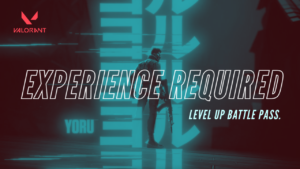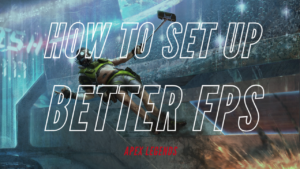『フォートナイト』PS5版の始め方。ダウンロード方法を解説

人気オンライン対戦シューター『フォートナイト』について、PS5版の始め方、ダウンロード方法を紹介していきます。
本作を初めて遊ぶ場合、以下の手順を踏む必要があります。
- Epic Gamesアカウントの作成
- Playstation Networkアカウントの作成
- PSストアから『Fortnite(フォートナイト)』を入手
本稿内では上記アカウントの詳細な作成手順とゲームのダウンロード方法を解説していきます。
そもそも『フォートナイト』って?な方は下の記事でゲーム概要について紹介しているので、良かったら参考にしてください。

PS5でフォートナイトを始める手順
PS5版『フォートナイト』の特徴とアドバンテージ

解像度4Kで60FPSを達成
PlayStation®5ではフォートナイトが超美麗な4K画質設定でも60FPSでスムーズにプレイ可能。
ダイナミックなビジュアルと物理演算
草や木は爆発への反応を見せ、煙や液体はより滑らかな動きがシミュレート(煙や液体のエフェクトがより美しく)され、ストームや雲のエフェクトもグレードアップ。
DUALSENSE™ ワイヤレスコントローラーでの没入感
「ハプティックフィードバック」により、サイレンサー付きサブマシンガンやボルトアクションスナイパーライフルを握っている感覚を味わうことが可能。既存の振動機能に加え、遠隔武器では新たなDualSense™ ワイヤレスコントローラーのトリガーにハプティックフィードバックが採用されています。
PLAYSTATION®5のホーム画面より好きなゲームモードを選択
『フォートナイト』はPlayStation®5の「アクティビティー」機能に対応。ソロ、デュオ、またはスクワッドを選択した状態で、直接バトルロイヤルのロビーへとアクセス可能です。ロビーに到着したら、選択したモードに向けて待機しよう!
より早くマッチに参加
読み込みのパフォーマンスが劇的に進化。テクスチャの読み込みが改善されただけでなく、ゲームの起動からマッチへの参加がより素早く行えます。
画面分割機能の強化
PlayStation®5では画面分割モードが60FPSに対応しています。
Epic Gamesアカウントを作成

『フォートナイト』を始めて遊ぶプレイヤーは、初回ゲーム起動・ログイン時にEpic Gamesアカウントが必要になります。
EpicGames公式サイトへ移動
まずはEpicGames公式サイトへ移動します。
移動したら右上からサインインを選択
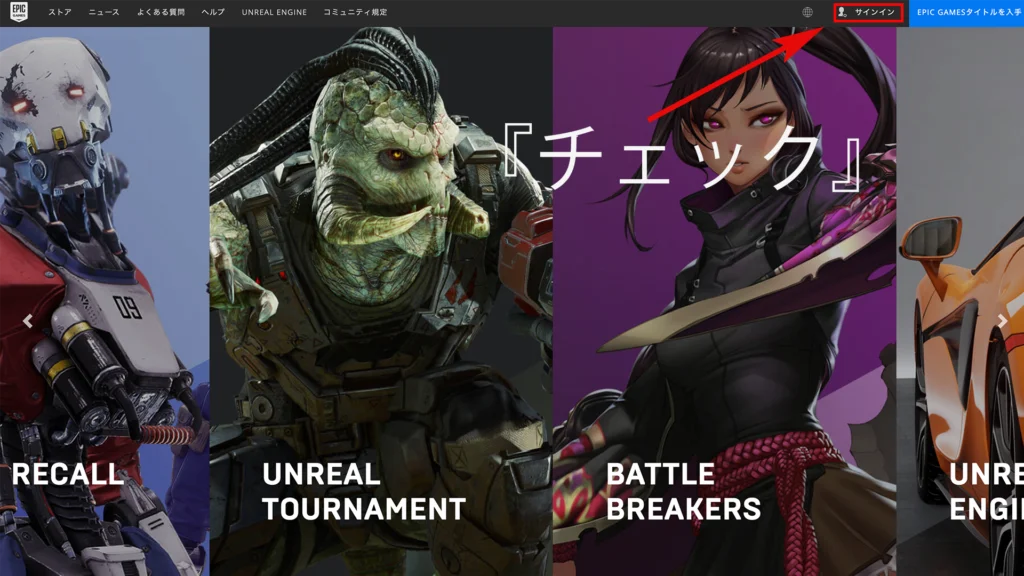
EpicGames公式に入ったら画面右上にあるサインインを選択して次の画面へ移動しましょう。
サインイン画面でサインアップを選択
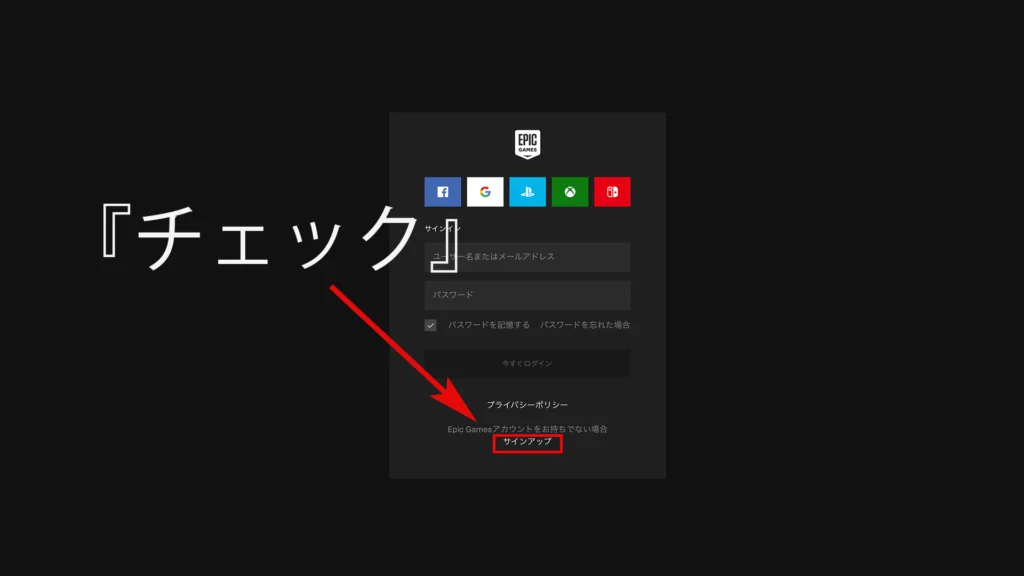
今度は画面の一番下にあるサインアップを選択しましょう。この場所を選択するとアカウント新規作成画面へと移動できます。
必要な情報を入力してEpicGamesアカウントを登録
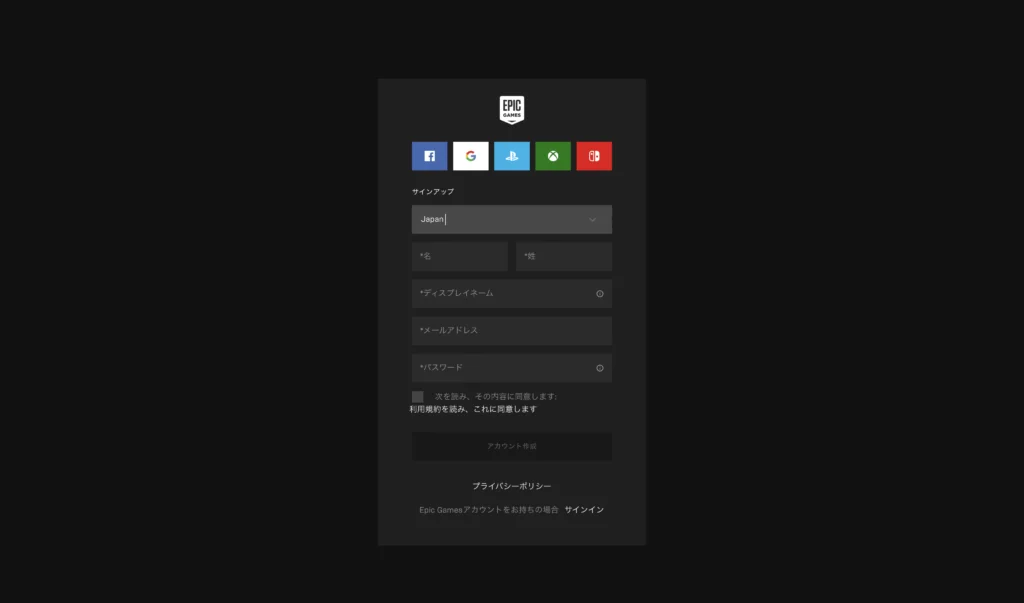
アカウント登録画面では以下の情報を入力する必要があります。
・国
・名/姓
・ディスプレイネーム
・メールアドレス
・パスワード
最後にアカウント作成を押してEpic Gamesアカウントの作成手順は完了です。
なお、既にPS5(PS4など)以外のデバイスで『フォートナイト』を遊んでいる場合は、ここで改めてEpicアカウントを作成する必要はありません。
作成済みのEpic Gamesアカウントでログインすることで、同じアカウント(キャラクター)で『フォートナイト』を始められます。
PlayStation Networkアカウントを作成
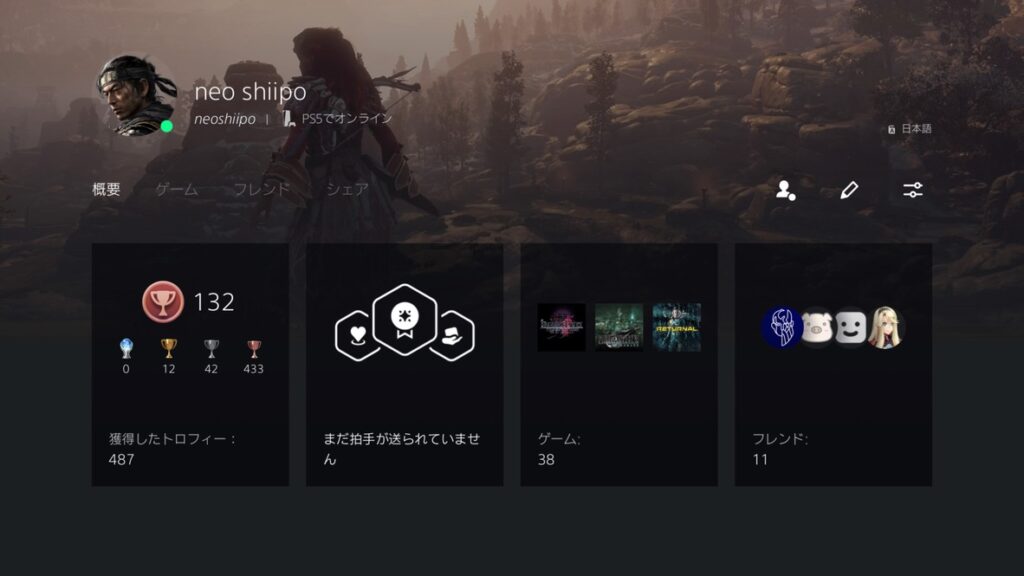
PS5で『フォートナイト』を遊ぶにはPlayStation Networkアカウントが必要です。
これまでPlayStationを所有していなかった方や、PS5の購入を機に新たなアカウントを使用する予定の場合は、初回起動の指示に従ってPlayStation Networkアカウントを作成してください。
すでにアカウントを作成済みの人は次の手順へ進んでください。
PlayStation Plusは必要なし
PS5でオンラインゲームをプレイする際に必須となるPlayStation Plus。
しかし、『フォートナイト』の場合は加入しなくてOKです。
『フォートナイト』は基本無料のソフトなので、遊ぶだけなら完全に無料で遊べます。
Playstation Storeからフォトナを入手
Playstation Storeを起動
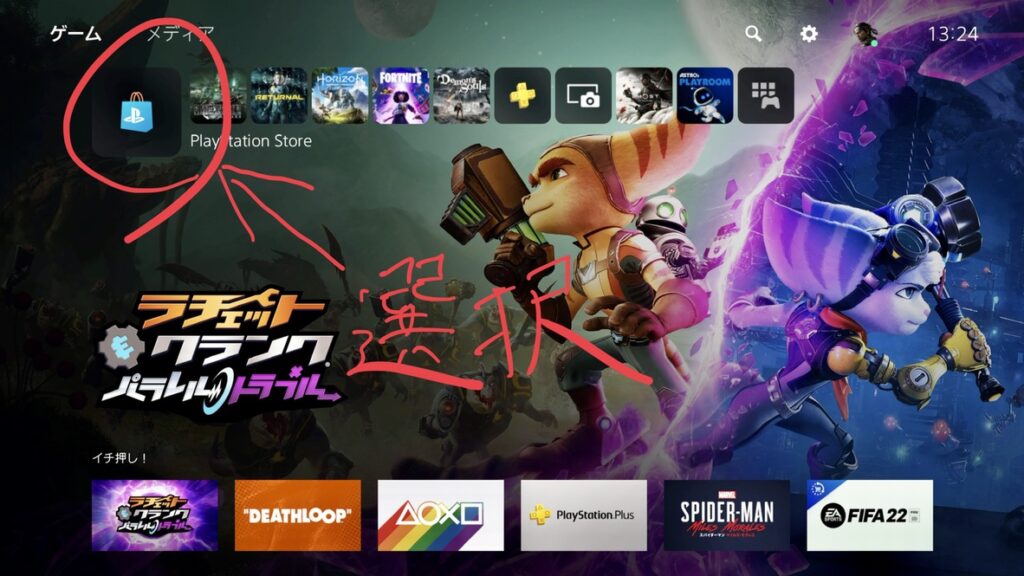
『フォートナイト』をダウンロードするため、メニュー画面から「Playstation Store」を選択します。
画面上部の検索窓をチェック
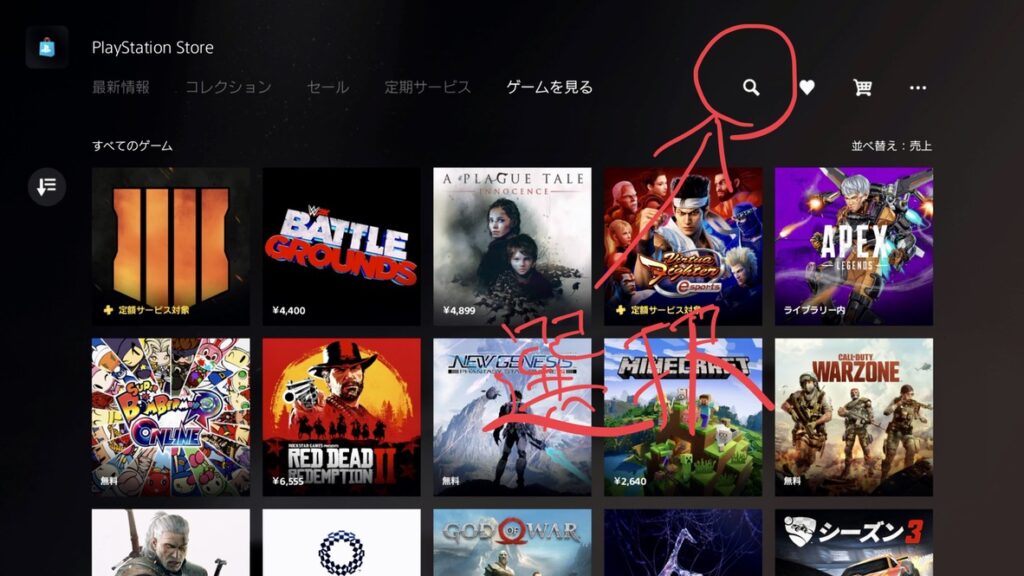
「Playstation Store」の画面上部にある検索マーク(虫眼鏡)をチェックします。
『フォートナイト』と記入して検索
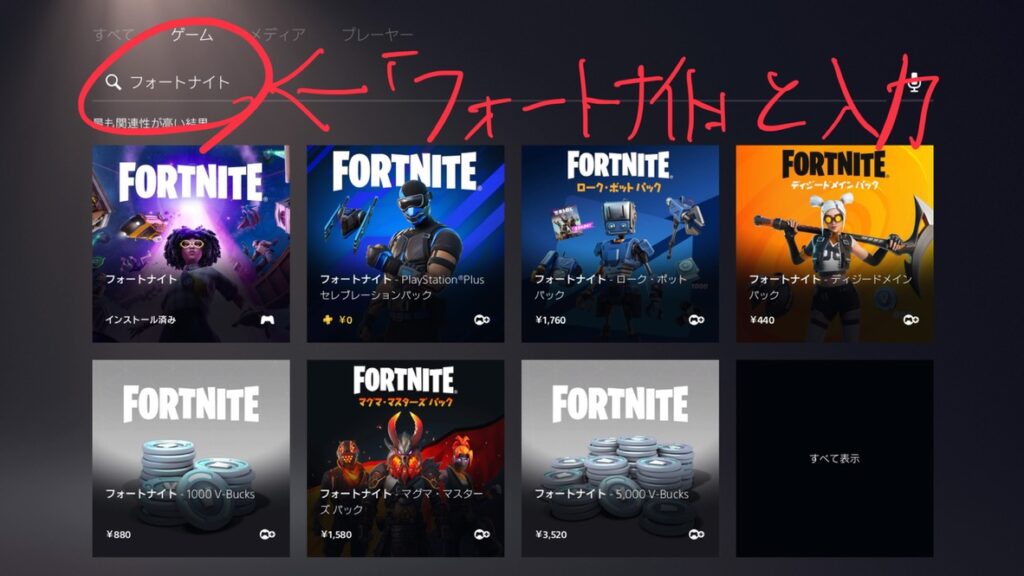
検索窓に「フォートナイト」と入力します。検索でヒットした候補が画面の下側に表示されます。
フォートナイトバトルロイヤルを選択

「無料」と表記してある『フォートナイト』をチェックします。課金用のアイテムなど有料のアイテムも検索結果に多数並ぶので、ダウンロードする本編と間違えないように注意してください。
左下のダウンロードを選んだらしばらく待機
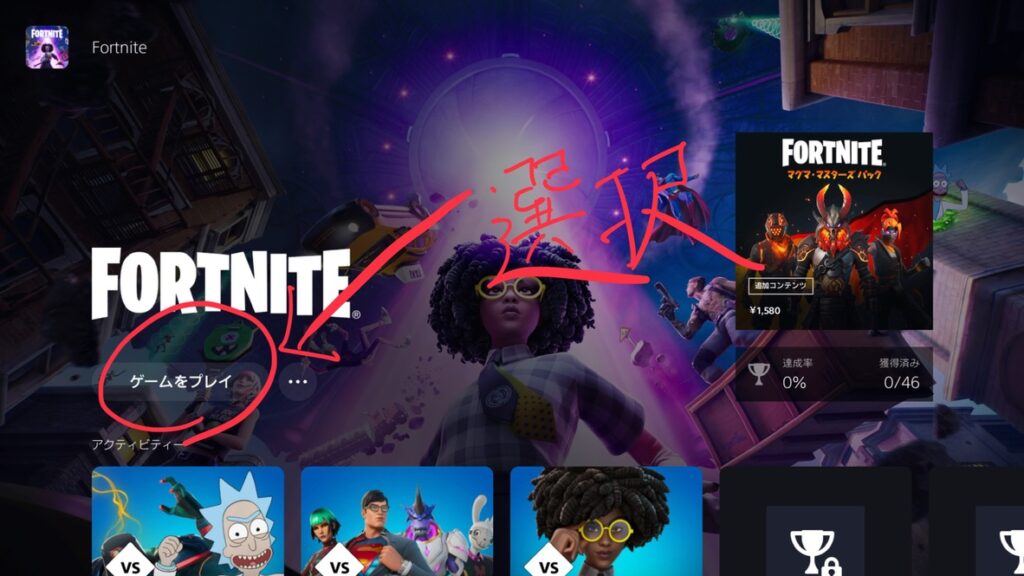
『フォートナイト』のストアページ内の左下に設置してある「ダウンロード」選択します。本作はファイルサイズが大きいため、通常ダウンロード完了まで時間がかかります。
メインメニューから『フォートナイト』を起動
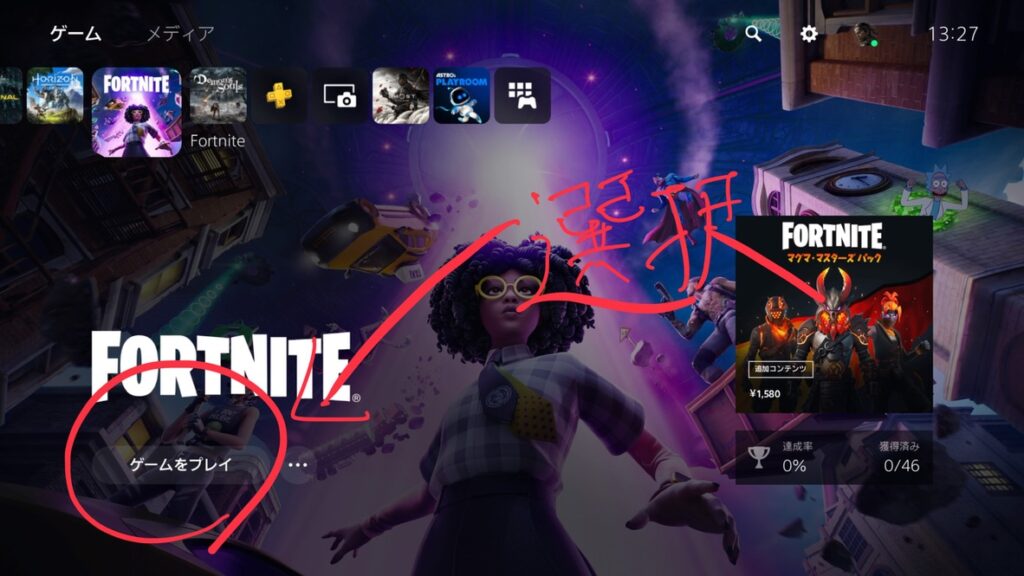
ダウンロードが終わった後は他のゲームと同じようにホーム画面に追加されます。PS5のメインメニューから「フォートナイト」を起動して完了です。
初回起動時にスキップを選択した場合は、下の記事でアカウントを紐づける手順も紹介しています。